【無料】動画を GIF に変換する方法とおすすめアプリ 4選【2026年最新版】


「GIF」って、容量は軽いし動作も軽く、何より画像フォーマットなので視聴環境を選ばないので便利ですよね? いまや大手企業も広告に使っている「GIF」は気軽にブログに貼れたり、自動再生なので何度も繰り返し再生されて視聴者の印象に残ったりと、良い事づくめ。
そんな GIFですが、面白い GIF 動画を見つけたら保存しておきたいって考えたりしませんか?
もちろん GIF 形式のままで保存しても良いのですが、せっかくですので他の動画形式に変換して長編動画を作ったり、文字をいれたり、様々なエフェクトや BGM を追加したりして、「おもしろ GIF 集」なんて作ってみるのも良いかもしれません。それに動画形式に変換すれば「YouTube で共有」なんて使い方もあるかもしれません。
そこで今回は、スマートフォンで手軽に GIF を他の動画形式に変換する方法やおすすめアプリをご紹介していきます。
GIFって何?
「GIF」は、「Graphics Interchange Format」の略称で、読み方は「ジフ」や「ギフ」などと呼ばれますが、「ジフ」が最も一般的でしょう。画像ファイルの一種で、何枚もの写真を連続で写すことでアニメーションしているように見えるのが特徴です。画像ファイルなのに動画のような使い方ができるため、ただの写真より印象に残りやすい特徴を活かして、広告やブログなどに使われることが多いです。ただし 256 色までしか発色しないことやあまり大きなファイルにできないため画質は悪くなります。
歴史は古く、1987 年に技術が公開されて以来使われてきている技術ですが、最近の SNS や動画共有ブームで再注目され、最近でも皆さんの目に留まる事が多いです。
長年使われた技術のため、GIF でしか残っていない動画などもあり、それらを保存している人も多いとか。
今回は、その GIF を動画に変換する方法や変換におすすめのアプリ 4選をご紹介していきます。
GIF を動画に変換できるアプリ 4選
さて、GIFを動画に変換できること、そしてそのメリットについて解説してきました。
早速GIFを動画に変換できるおすすめアプリのご紹介をします。
それぞれに特徴もありますので、ご自分にあったアプリを見つけてくださいね。
1 位:PowerDirector

PowerDirector(パワーディレクター)PC版は世界中で 2 億人以上の愛用者がいる大人気動画編集ソフトで、その初心者でもわかりやすいUI配置やプロにも使われる充実した機能、AIを多用した使いやすさなど、人気な部分はそのままにスマートフォンで使いやすくアプリ化しています。
GIF の機能としても、動画や写真からGIF動画を作成できたり、その逆に GIF から動画に変換できたりと充実しています。またGIFから動画に変換する際にはBGM を挿入したり様々なエフェクトを追加できたり、文字を挿入できたりと、これ1本で動画も GIF も編集できちゃう優れものです。
また、基本はずっと無料で使えるのも嬉しい点ですね。
ぜひ、この機会に上記リンクからインストールして実際に使ってみてください。
2 位:GIF クラッカー

GIF クラッカーは、GIF を動画に変換する事に特化したアプリです。
特化しているので、動画を GIF にしたり動画に変換する際に編集などはできませんが、機能が絞られていますので使い方はシンプルでわかり易く、初心者でもすぐに使い方を覚える事ができる点でおすすめと言えます。
GIF 動画を作りたい場合は、同じ開発会社がリリースしている「GIFトースター」を使う事で行うことができます。
とにかく GIF を動画に変換したいだけの人におすすめのアプリとなります。
3 位:GIF Maker & GIF Editor & Video Maker

GIF Maker & GIF Editor & Video Maker(GIF メーカー & GIF エディター & ビデオメーカー)は、写真や動画からGIFを作成する事を目的に作られたアプリですが、GIFから動画への変換も可能です。
GIF の編集に特化しており、速度の調整や文字の挿入や手書きイラスト、フィルターや様々なステッカーが用意されているので、GIF 動画だけを編集したい人にはおすすめのアプリです。
動画への変換はオマケ程度ですが、特化しているため操作方法は簡単で、初心者でもすぐに使いこなせるでしょう。
4 位:ImgPlay
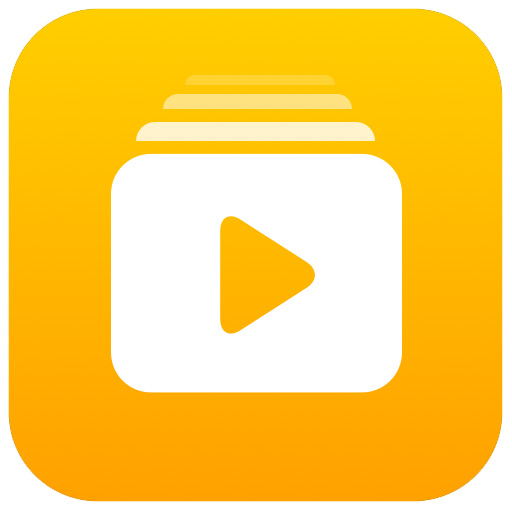
ImgPlay(イメージプレイ)も、おすすめ3でご紹介している GIF Maker & GIF Editor & Video Maker 同様に GIF に特化した動画編集アプリとなります。面白いのはカメラで撮影してそのまま GIF 動画を作る事が出来る点です。もちろん普通に動画の一部や複数の写真から GIF を作る事もできます。
操作方法も簡単で、完成した GIF をそのまま SNS などにアップロードする事も可能です。
GIFから動画への変換はオマケ程度ですが、可能です。
とにかく簡単に GIF を作ったり動画にもどしたりしたい人むけのアプリです。
GIF を動画に変換する方法
それでは GIF を動画に変換する方法について解説していきます。
本解説では CyberLink 社の PowerDirector を使用していますので、一緒にやってみたい方は無料でインストールできますので、ぜひインストールして実際にやってみてください。
PowerDirector の無料インストールは下記リンクからどうぞ。
1. PowerDirector を起動します
PowerDirector を起動すると、下図のような画面になります。
編集したい画面比率を聞いてきますので、用途によって選んでください。
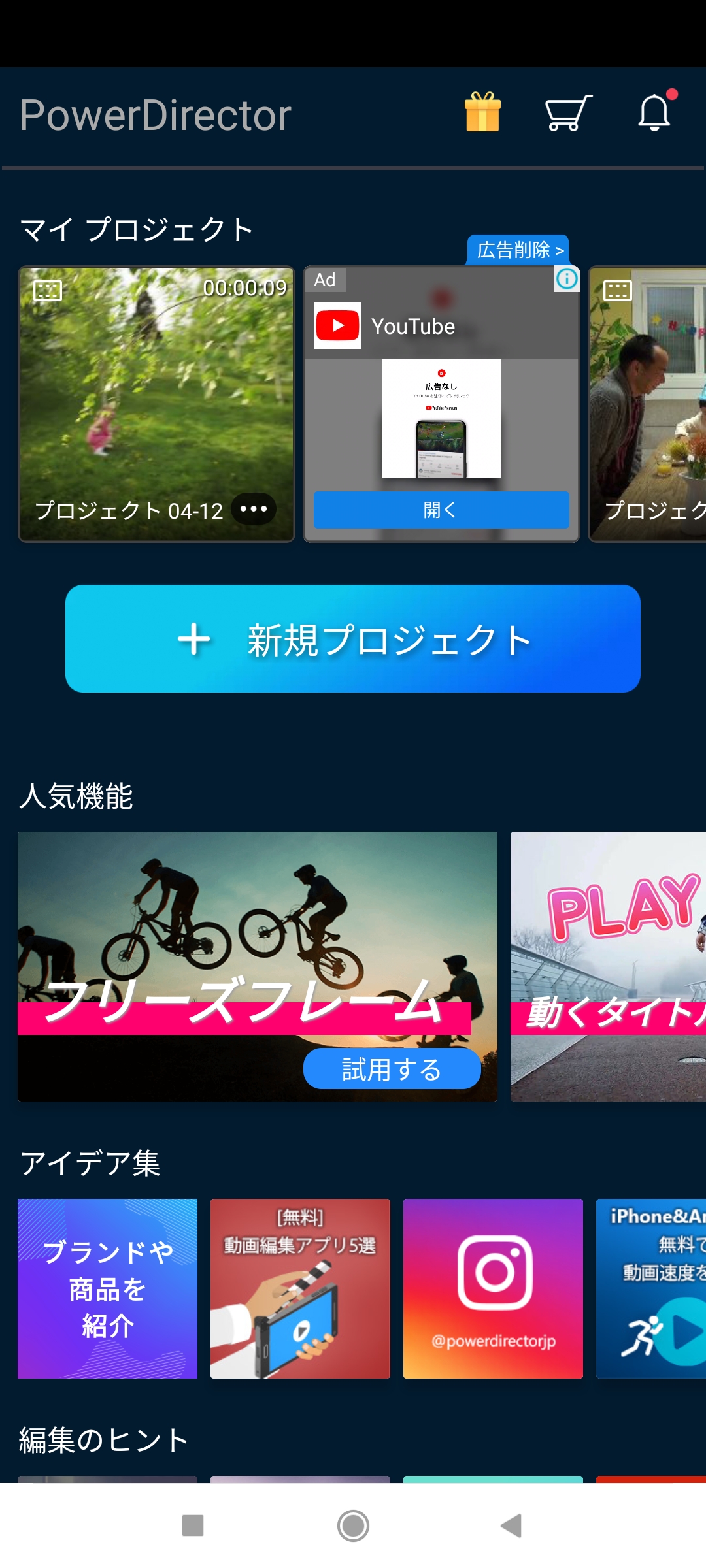
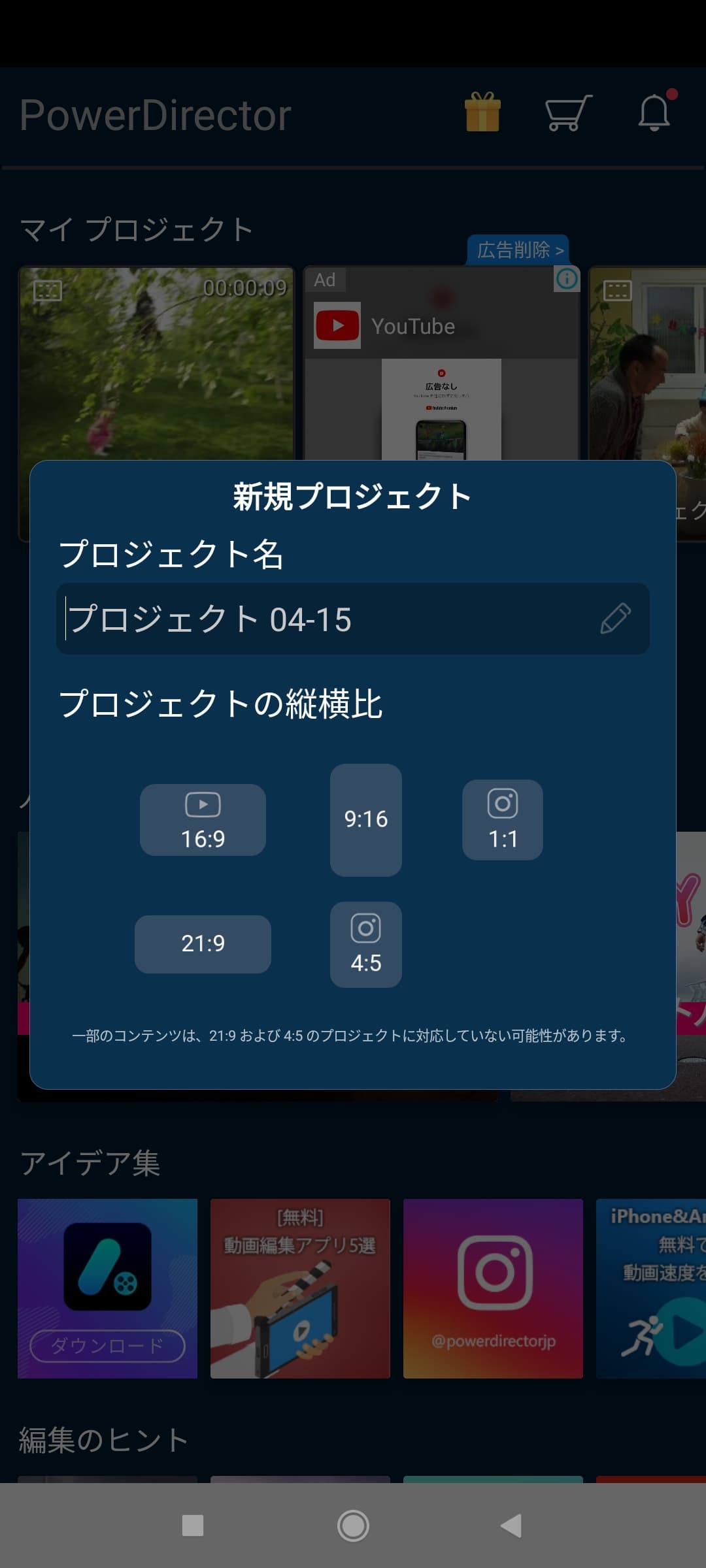
2. GIF 動画を選ぶ
編集したい GIF 動画を選びます。
GIFは厳密にいうと「動画」ではなく、「画像ファイル」ですので、画面上部のメニューで「画像」をタップしてください。
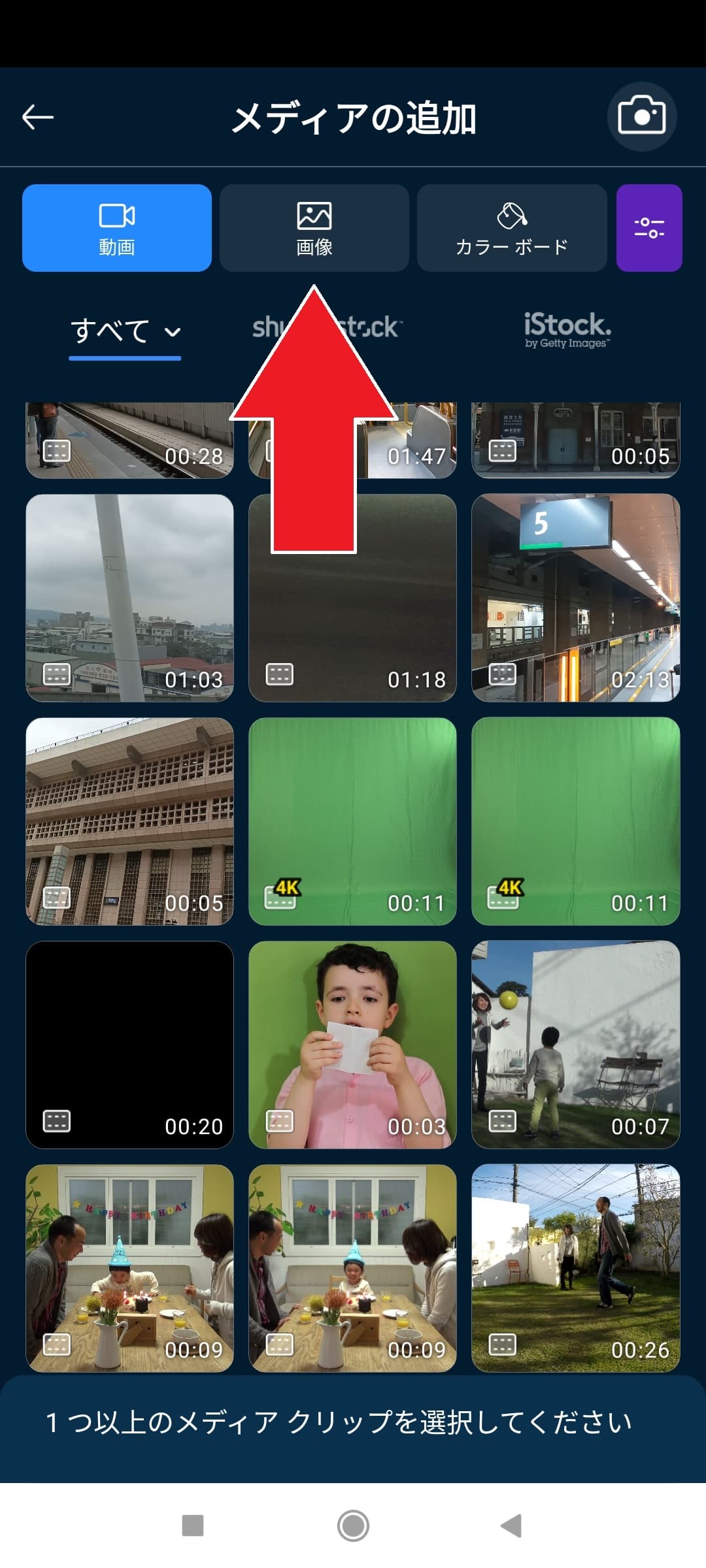
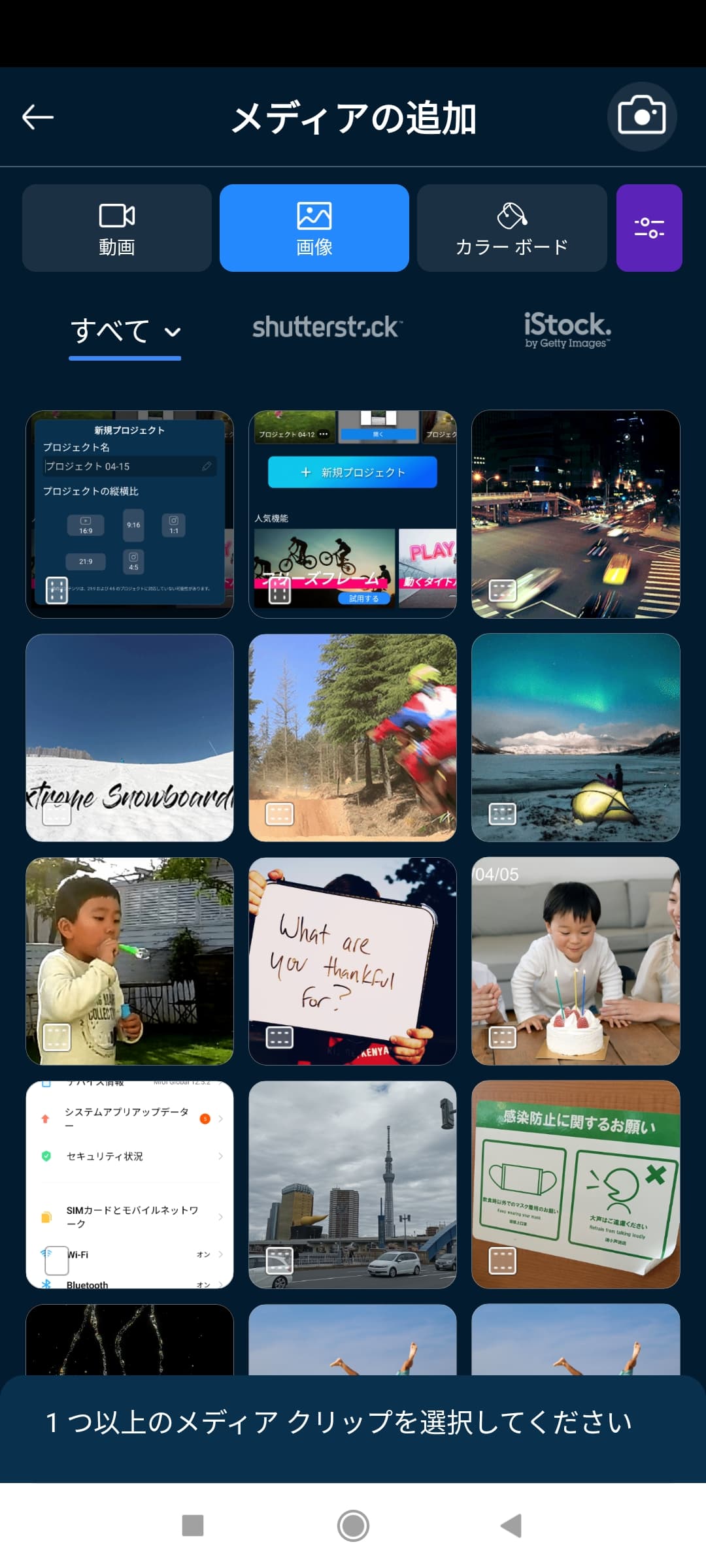
3. GIF 動画をタイムラインに追加する
フォルダの中から、編集したい GIF 動画を選んでタップします。
すると GIF に「+」が付きますので、それを再度タップする事でタイムラインへ追加できます。
この際に、何度も「+」をタップする事で、同じ GIF を何個も繋ぐ事が出来ます。
繰り返しの動画にしたい場合は、この時に繋ぎたい回数だけ「+」をタップしましょう。
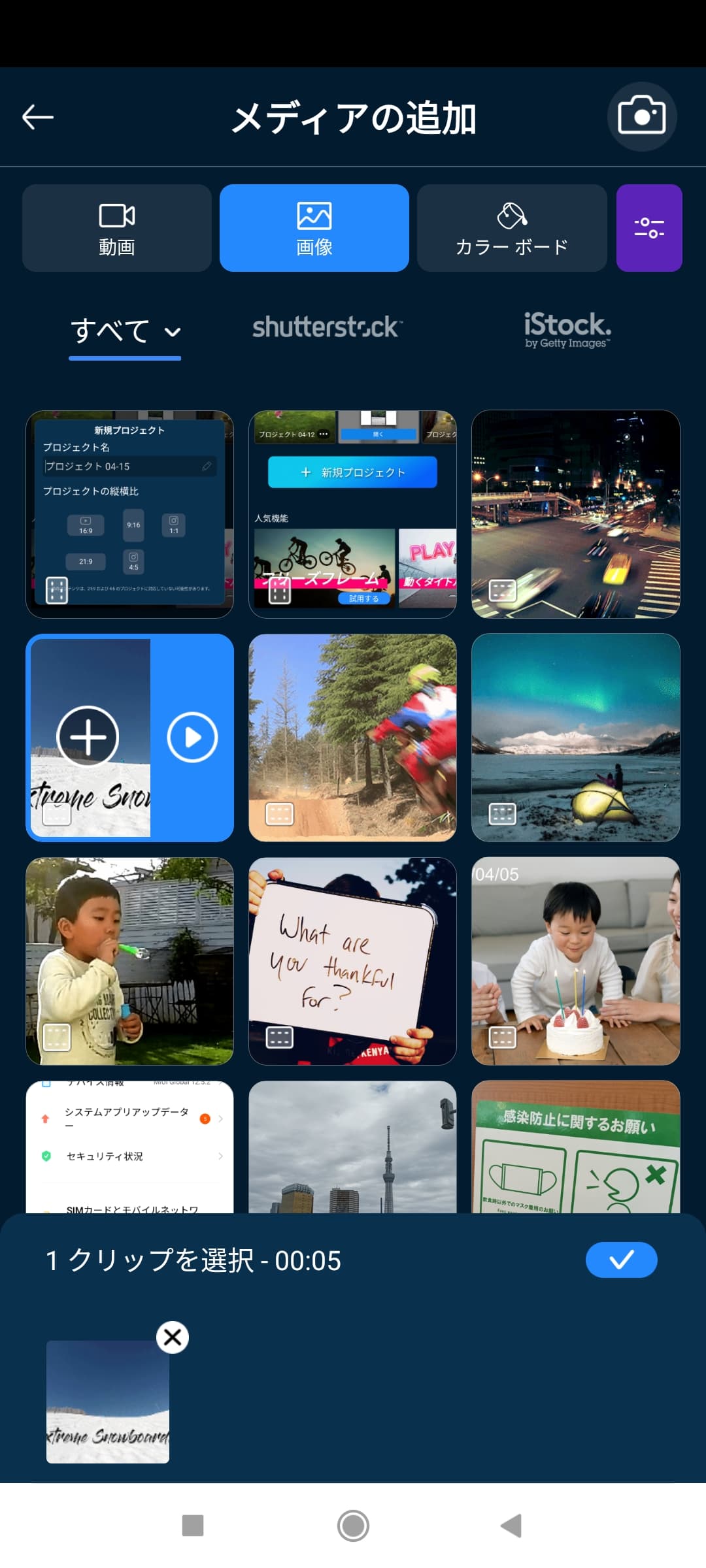
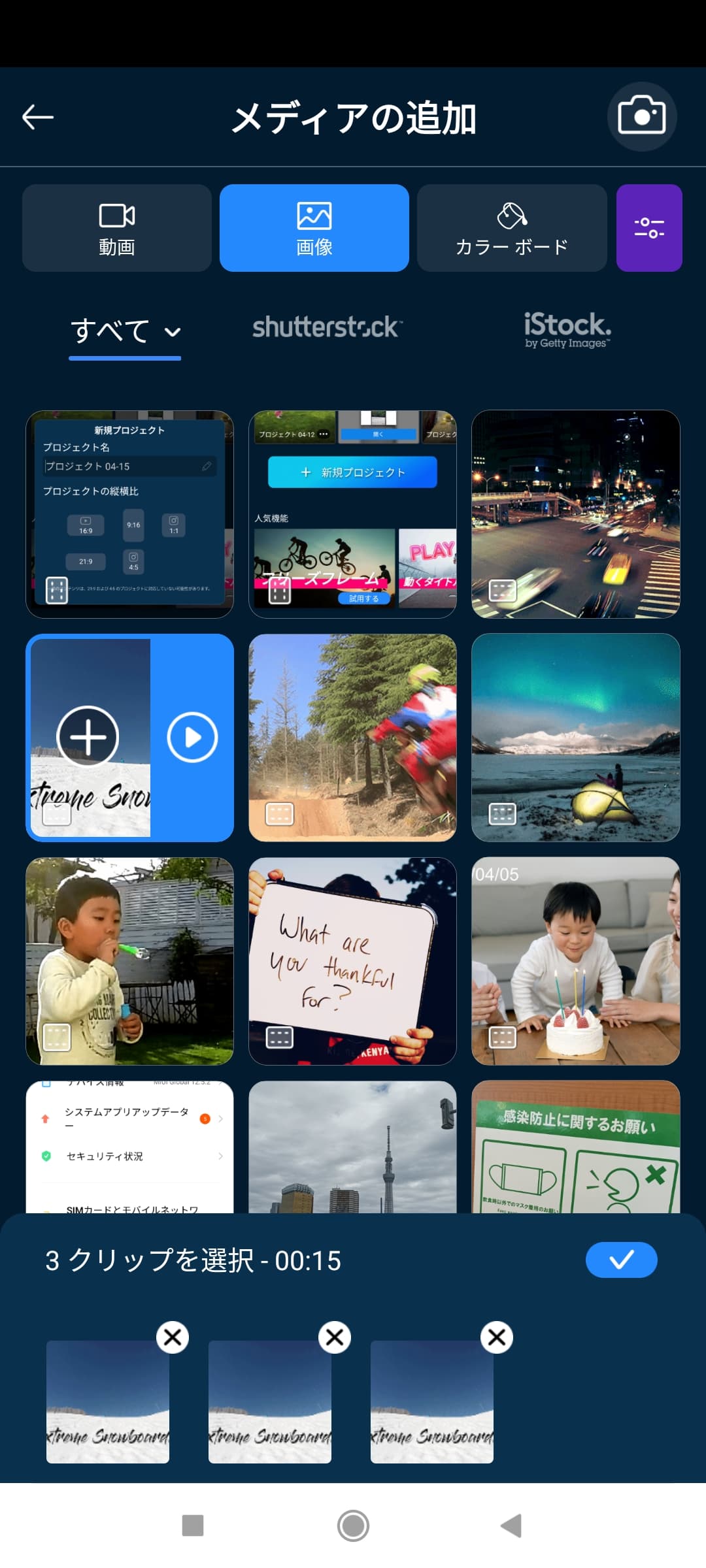
もちろん、この時に他のGIFを同様に追加することもできますので、いくつかのGIFを繋ぎたいときは、この時に追加してください、もちろん後からでも追加できます。
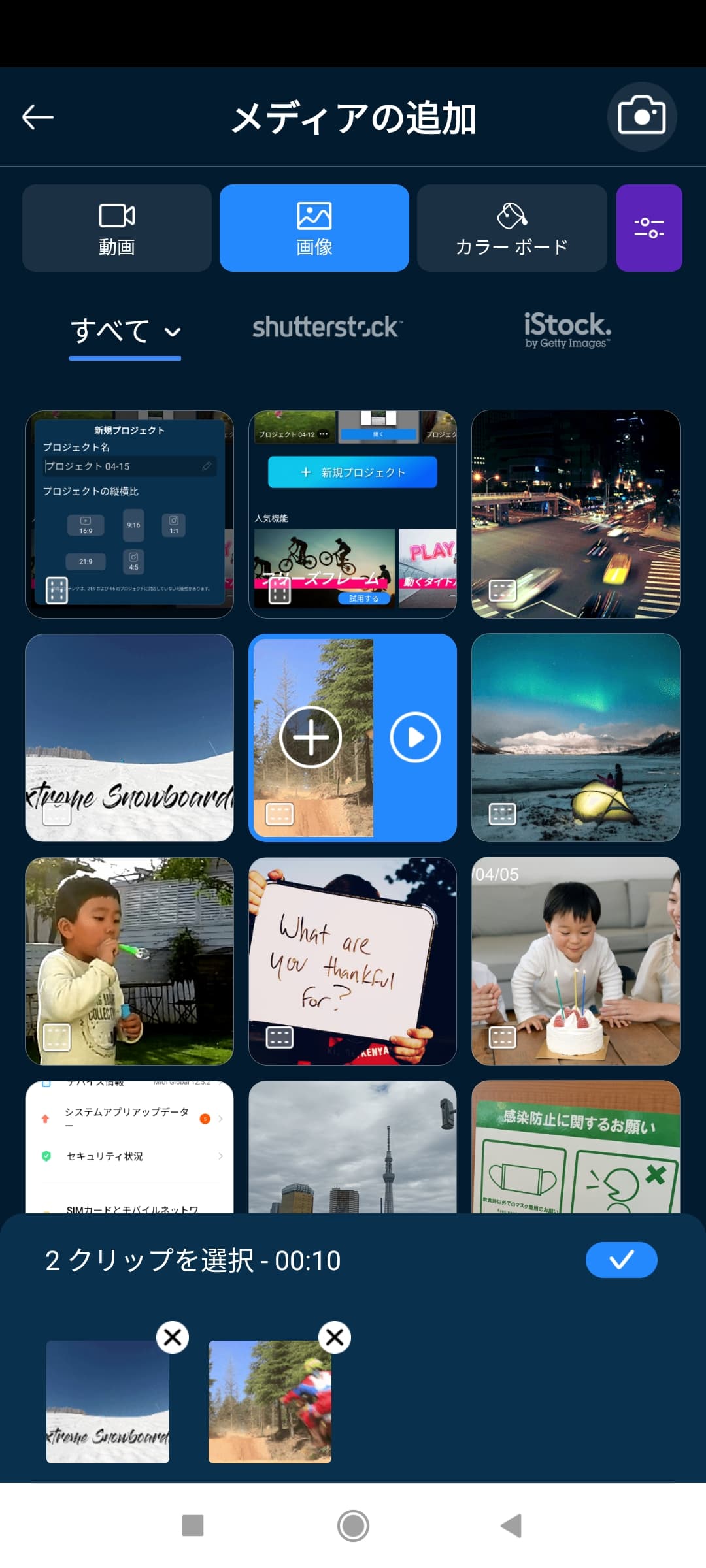
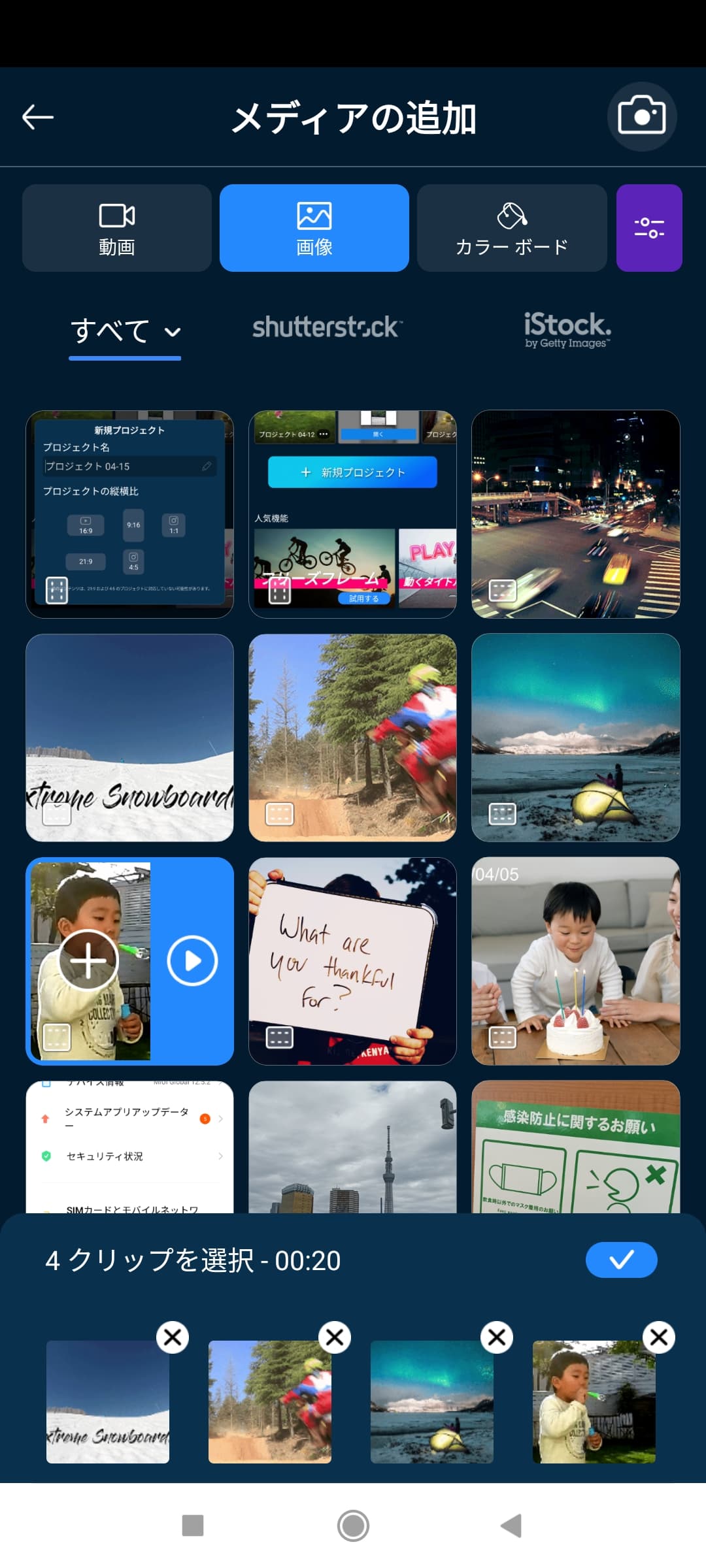
4. 編集する
編集したい GIF の追加が終わったら、「✓」をタップしてタイムライン画面へ移動します。
タイムライン画面では、下図のような画面になりますので、この時に様々な編集を行います。
動画に文字を入れたい時には「テキスト」をタップします。
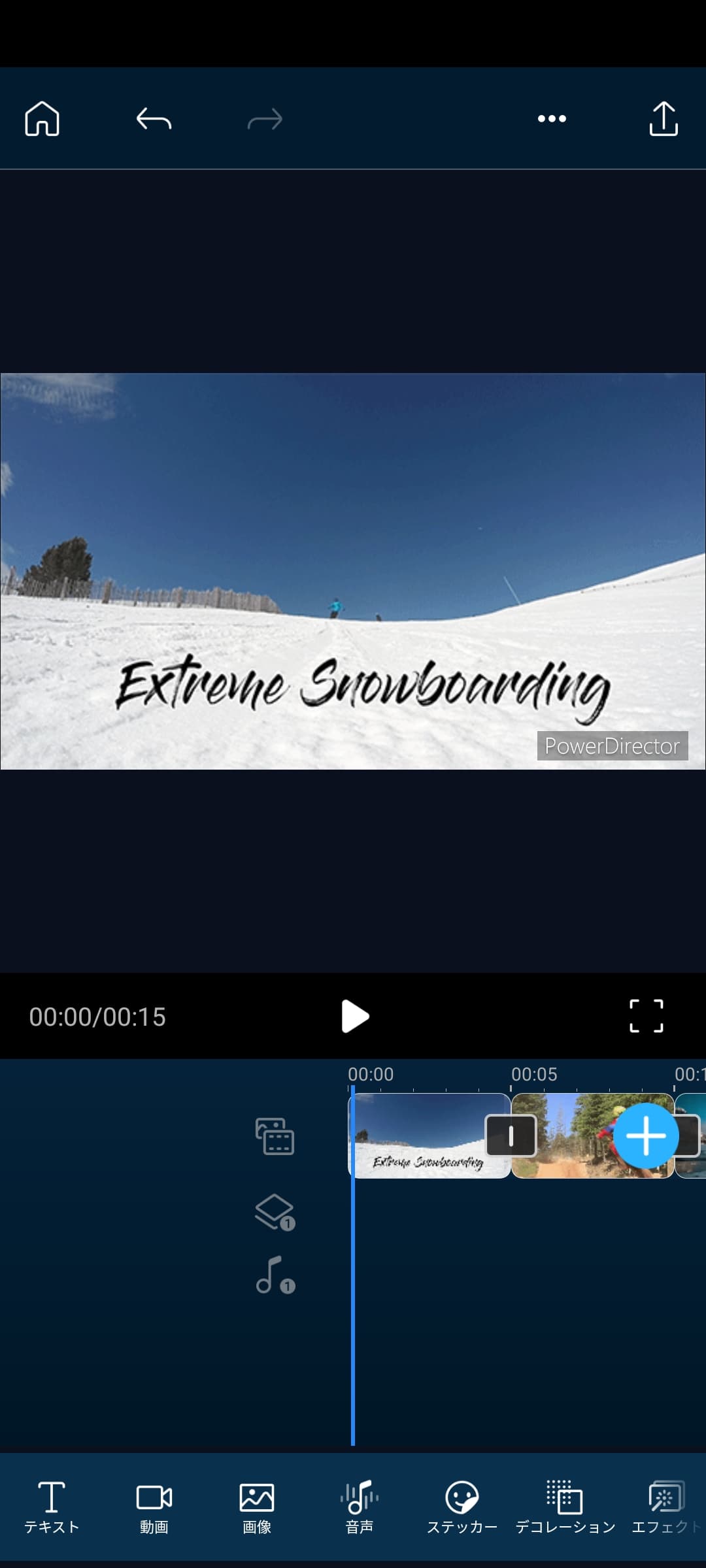
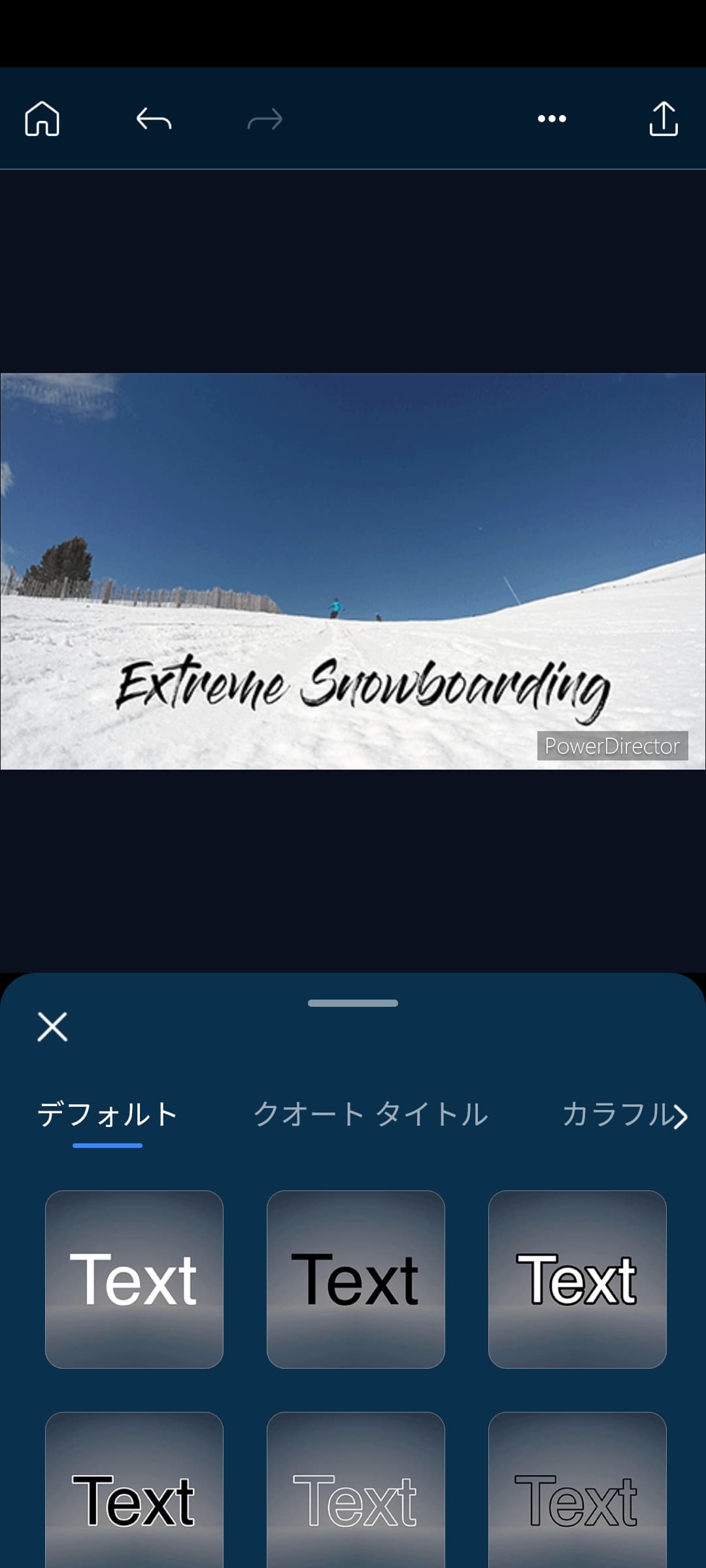
「エフェクト」をタップすると、「モザイク」や「ぼかし」「ハイライト」などの画面効果を入れることが出来ます。
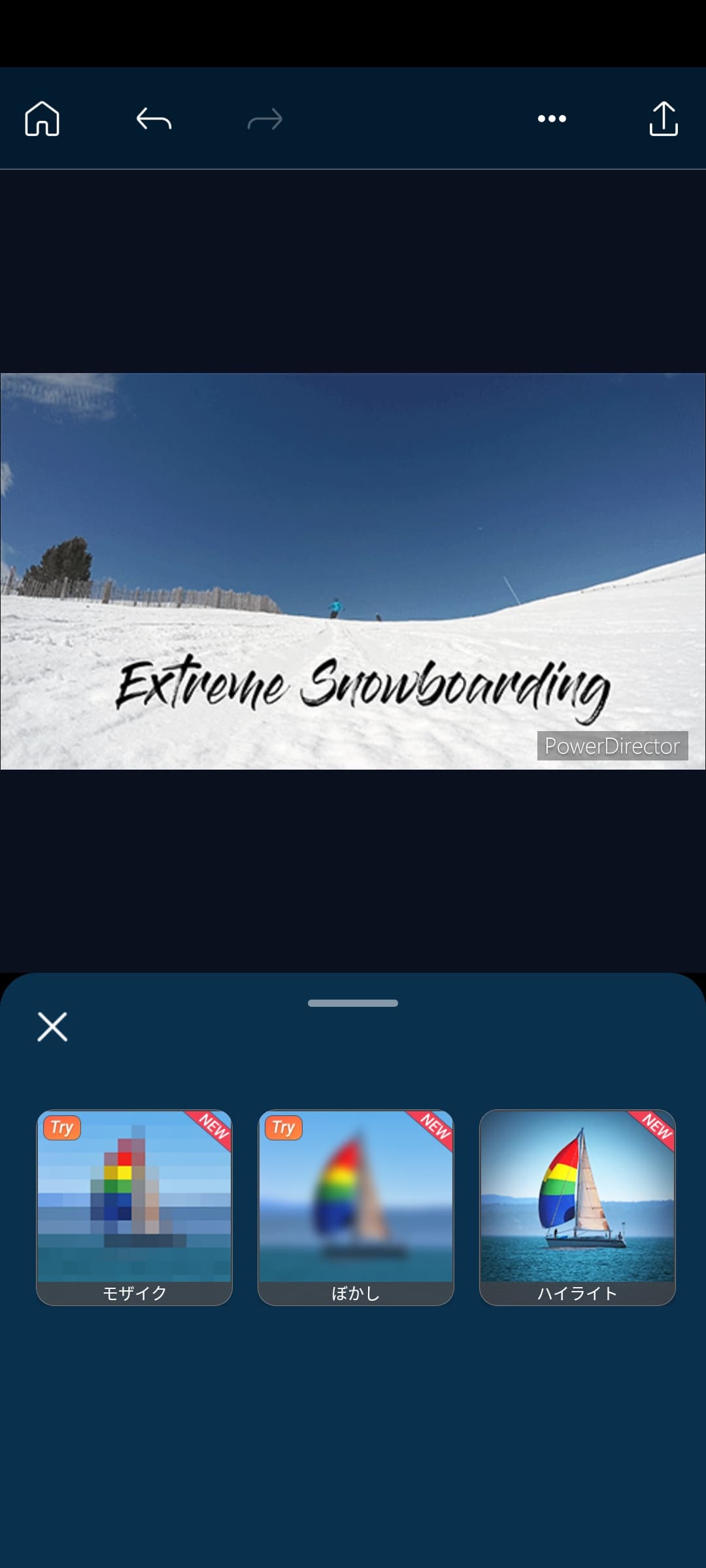
「ステッカー」をタップすれば、初期から入っている様々なステッカーを追加できます。
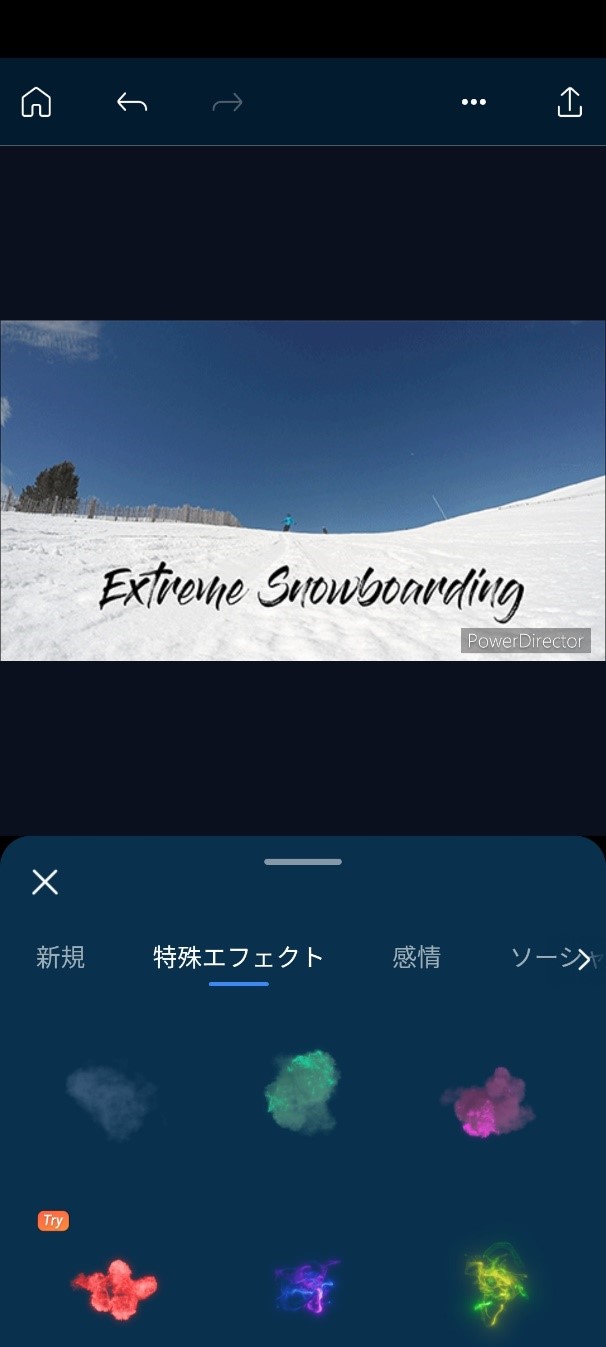
「音声」をタップする事で、ナレーションを吹き込んだり、BGMを挿入する事ができます。
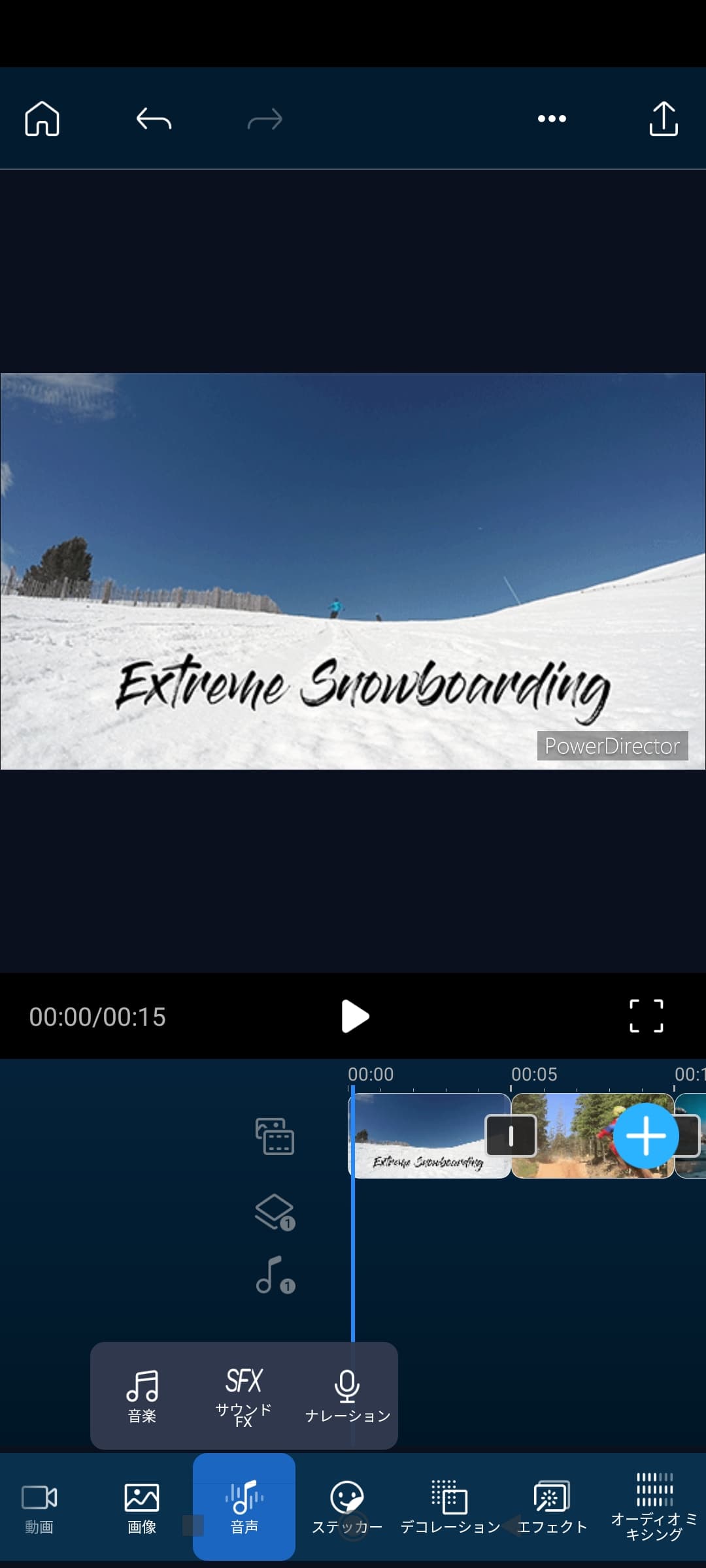
「音声」から「音楽」を選び、動画にBGMを挿入してみました。
下図のようになります。
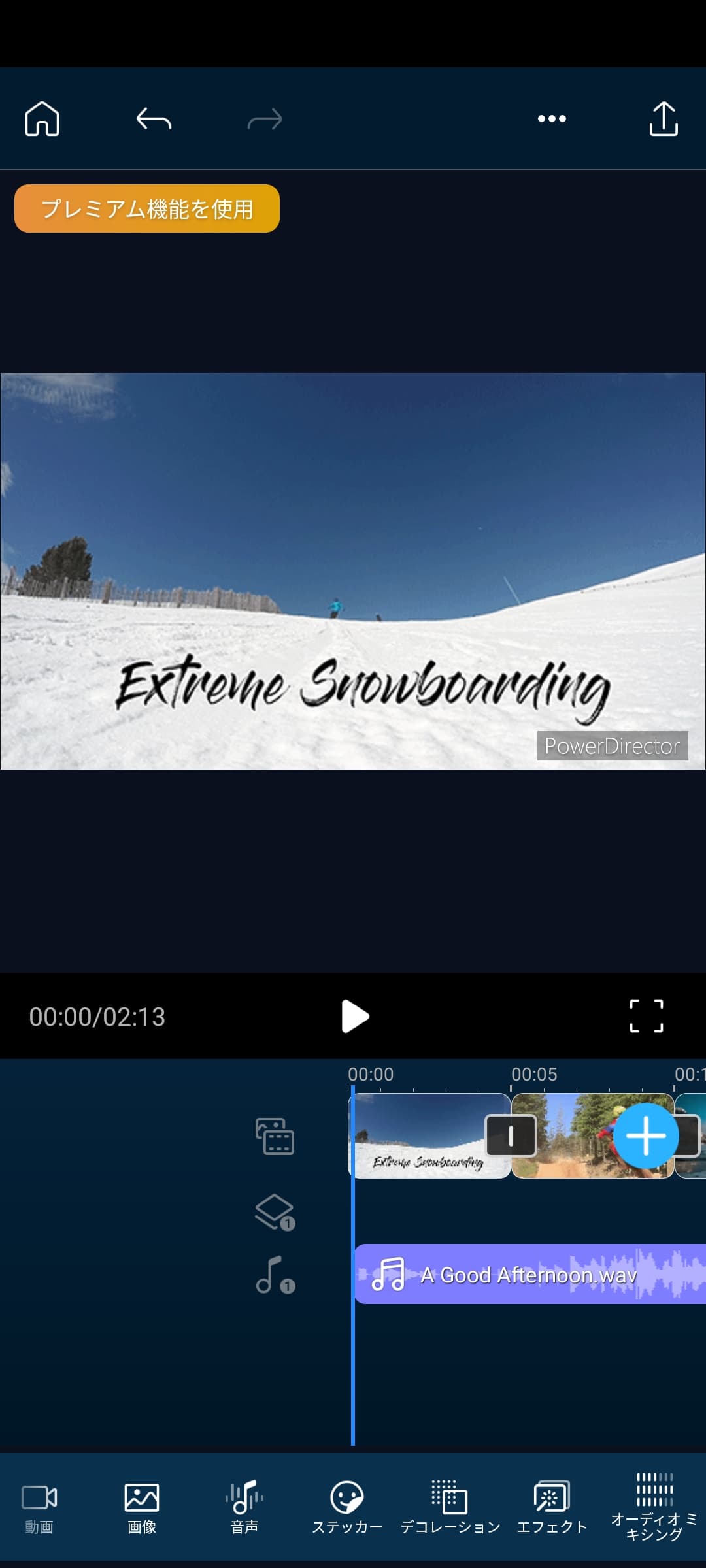
5. 動画の書き出しを行う
動画を思い通りに編集しましたら、忘れずに書き出しを行いましょう。
画面右上部(下図矢印参照)の書き出しボタンをタップすることで、動画への書き出しが開始されます。
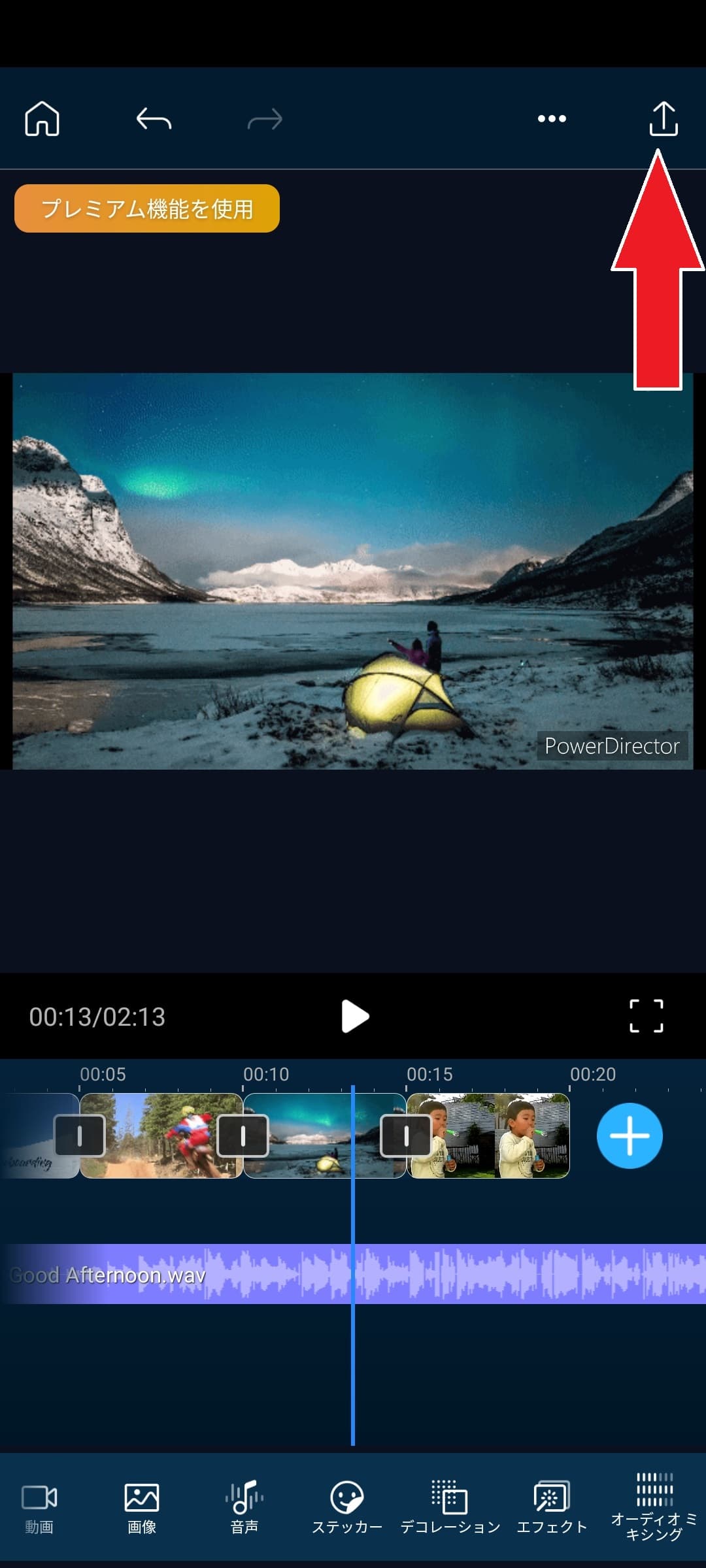
何で GIF を動画に変換するの?
動画や写真、イラストなどからGIFに変換するアプリは多種多様にありますが、GIF を動画ファイルに変換するアプリはあまりありません。
では、なぜ GIF を動画ファイルに変換するのでしょうか?じつは結構使える機能なのです。
例えばGIFを再生できないデバイスで動画を再生したい時とか、昔の GIF 動画を YouTube にアップロードして共有したり、複数の GIF を集めて「おもしろ GIF 集」や「思い出の GIF 集」などの動画を作ったり、GIF 動画のままでは難しい BGM 挿入や文字入れなどの加工を行うことができるからです。
まとめ
GIF を動画に変換する方法とおすすめアプリ 4選のご紹介でした。
いかがでしたでしょうか、GIF についてや編集方法、使い方などがおわかりいただけたかと思います。
GIF を動画に変換できるアプリで信用できるパフォーマンスの物はそんなに多くありません。
ぜひ、良いアプリを選んでください。
中でも PowerDirector は動画編集アプリとしてもプロ並みの機能が使えますので、あなたのスマートフォンに入れておけば、様々な場面で役立つでしょう。
PowerDirector は無料でインストールできますので、ぜひこの機会に下記よりインストールしてみてください。




